XCode的代码提示叫做Code Sense,你可以按command+,在设置中修改这些设定:设置完成之后,输入关键字,代码自动完成就会打开。比如你输入NSBun,后面dle的提示就会自动出现。这时如果按TAB键,就会自动帮你输入NSBundle。
在常用的其他IDE工具中,相关的方法提示是这样的,比如在微软的Visual Studio中,你希望得到Form1中所支持的方法,你只需要输入
Form1.
按了点(.)之后,相关的方法就会出现在列表中,其实XCode也支持这样的列表,但是需要通过热键激活。
比如我们希望获取NSBundle相关的消息提示,只需要在空格后面按热键:ctrl+ESC或者ctrl+,(逗号键),提示就会出来了。
同样,带有properties的属性可以在.(点属性)后面通过按ctrl+ESC或者ctrl+,激活提示列表。
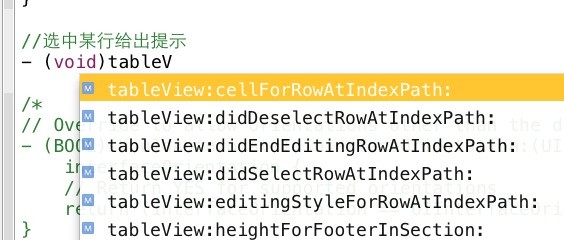
可是比较头疼的是,这里列出了太多相关不相关的方法、属性等等等等。在里面寻找需要的实在是太麻烦了。其实XCode还有另外一个热键,可以获取到比较相关的方法(就是你可能需要的)。这个热键是ctrl+. (点键),在空格后面按这个热键,就会出现你最可能需要的消息或者方法的提示。连续按此热键这些提示就会循环出现。
有些情况下,某些方法会带有多个不同的参数,通过按ctrl+/ (斜线键),就可以在不同的参数之间切换了。
如果习惯了这些热键的用法,相信你也会觉得XCode的代码自动完成功能其实并不差吧。
